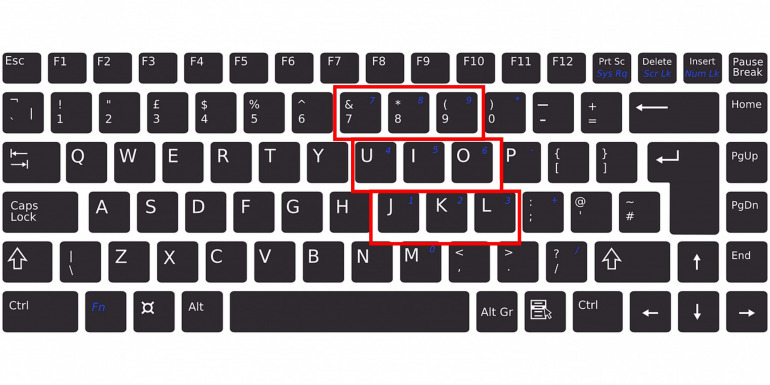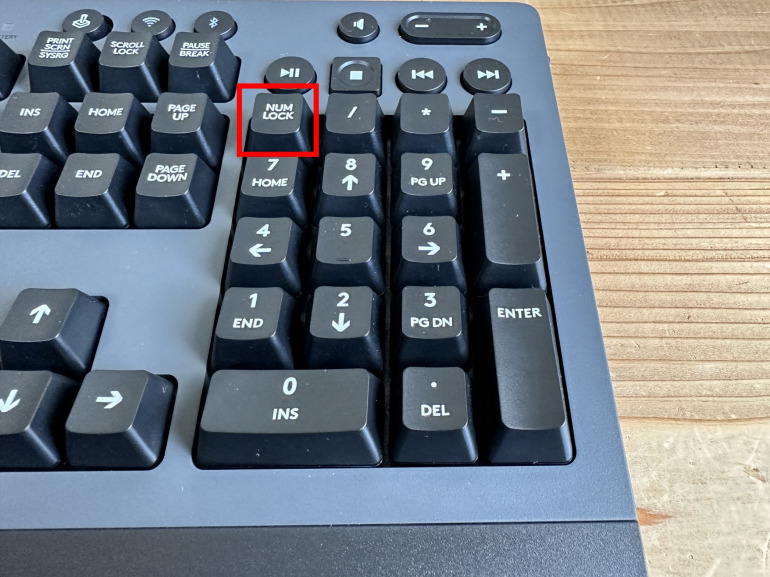パソコンで数値の入力をしない場合は、Num Lockキーに触る機会がないものです。パソコンをよく使う人でも、何のために存在しているのか詳しく知らないという人もいるでしょう。Num Lockキーの意味や使い方を紹介します。
Num Lockキーの基本情報
Num Lockキーは、パソコンで数字を入力する機会が多い場合に使用します。数字を頻繁に扱わない人の中には、意識して使ったことがない人もいるはずです。どんな役割を持ったキーなのか、見ていきましょう。
テンキー入力を可能にする役割を持つ
Num Lockの読み方は『ナムロック』です。諸説ありますが、Numは『Numeric』あるいは『Number』の略で数字・数値を、Lockは鍵を意味します。
そのキーに割り当てられている複数の機能を切り替える役割があり、オンになっているときは、テンキー入力が可能です。一度押すと有効になり、もう一度押すと解除されます。
テンキーは数字や計算に使用する記号などが計算機のように規則正しく並んだもので、大きめのキーボードであれば右端にあります。小さなキーボードの場合、スペースがないのでテンキーがないケースも少なくありません。
Num Lockキーの位置
Num Lockキーは『NmLk』『NumLk』と、印字されている場合もあります。キーボードによって、表記が違う点に注意しましょう。
テンキーがあるキーボードの場合は、キーボードの右端にある規則正しく並んでいる数字の領域の、すぐ近くにNum Lockキーが配置されていることが一般的です。
テンキーがないノートパソコンの場合、Fnキーとファンクションキー(F1〜F8)、あるいはShiftキーなどを組み合わせて、Num Lockのオン・オフを切り替えるようになっているケースもあります。
Num Lockキーの使い方
Num Lockキーは、キーボードにテンキーがない場合とある場合で使い方が少し異なります。どのような使い方ができるのか確認しましょう。
テンキーがない場合
テンキーがないノートパソコンは、キーボードの中央かやや右寄りあたりにNum Lockキーに対応したテンキー入力用のキーが配置されています。通常のテンキーに比べると配置がややずれており、数字の並びが斜めです。
多くのノートパソコンはスペースの都合上、アルファベットのキーとテンキー入力用の数字が共用とされています。
通常はNum Lockキーで切り替えられますが、Num Lockキーがキーボード上にない場合、Windowsの『スクリーンキーボード』の設定から切り替えることが可能です。
タスクバーの検索ウインドウに『スクリーン』と検索すると『スクリーンキーボード』が出てくるのでクリックすると。画面にキーボードが現れます。右下の『オプション』を選択し、『テンキーを有効にする』にチェックを入れましょう。(対象OSはWindows 10です。)
キーボードの上部にある数字入力用のキーを使えば数字を入力できますが、素早く入力作業をしたい場合には、より素早く入力できるテンキーに切り替えて作業効率を高めましょう。
大型ノートやデスクトップパソコンの場合
テンキーが備わったキーボードの場合、数字キーとカーソル移動・挿入・消去などの移動キーを切り替えられるようになっています。
テンキーの領域を見ると、数字だけでなく矢印の記号や『Home』『PgUp』などの表記が見つかるはずです。マウスに持ち替えず、キーボードのみで素早く入力作業を行いたい場合などに使用するとよいでしょう。
キーボードによっては、Num Lockキーを使って方向キーを切り替えなくても、テンキーのすぐ近くに独立した方向キーが配置されているケースもあるので、無理に切り替えて使用する必要はありません。
Num Lockキーを使うメリット
Num Lockキーがなくても数字の入力はできるので、これまで使い道が分からなかったという人もいるはずです。どのようなメリットがあるのか見ていきましょう。
数字入力の効率をアップできる
テンキー入力ができると、数字の入力を素早く行えます。小型のノートパソコンで数字入力が必要な業務をする際には、欠かせない存在です。
外付けのテンキーパッドがなくても、素早い入力を可能にしてくれます。例えばExcelや会計ソフトなどで、たくさんの数字を入力したい場合に便利です。
テキストの入力がメインで、ときどき数字を入力する程度であれば、キーボード上部にある数字入力キーを使えばよいですが、数字をメインで扱う仕事の場合は、テンキーで入力した方が作業は楽になります。
Num Lockキーで起こりがちなトラブル
Num Lockキーが原因で、キーボードの操作に問題が生じる場合があります。どんなトラブルがあるのか、確認しましょう。
誤って押してテンキー入力ができなくなる
Num Lockキーを知らない間に解除してしまい、思った通りに入力ができなくなったという経験のある人は少なくありません。突然キーボードが操作できなくなったら、Num Lockキーを押してみましょう。
作業の邪魔なら、パソコンの設定やアプリの導入で無効にすることも可能です。頻繁に押し間違えて作業に支障を来す場合は、設定を変えることも検討するとよいでしょう。
Num Lockキーが有効なときにランプが点灯するタイプのキーボードを使用すれば、ひと目で状況を判断できて便利です。
外付けのテンキーを接続すると起こる不具合
ノートパソコンのキーボードが小さく作業がしづらい場合、外付けするテンキーパッドを使用するのがおすすめです。
全てのノートパソコンに当てはまるわけではありませんが、外付けのテンキーのNum Lockをオンにすると、接続したパソコン側もNum Lockがオンになり、キーボードの一部が数字入力に切り替わってしまう問題が起こるケースがあります。
この不具合は『Num Lock問題』と呼ばれ、パソコンに詳しい人以外が解決しようとするのは大変です。困ったときは『Num Lock非連動タイプ』のテンキーパッドを利用すると、簡単に解決できます。
構成/編集部















 DIME MAGAZINE
DIME MAGAZINE